
自分が子供の頃の写真をみると「いつの間にか大人になったなぁ」ってしみじみ感じますね。
そんな昔の思い出の写真をにデジタル化できる無料アプリがGoogleから出ていることを知ったので、どのくらい実用的なのか調査してみました。

2001年に撮影された僕の写真を使って検証します。真冬にこの緑のジャンパーを着て、毎日1km歩いて小学校まで通っていたなぁ〜。
案外いろいろと覚えてるもんだ。
目次
- 目次
- スキャナーを使ってデジタル化してみた
- Googleフォトスキャンとは?
- iPhoneでフォトスキャンを試してみる
- Androidでフォトスキャンしてみる
- 物理的なスキャナーとGoogleフォトスキャンアプリでの仕上がりを比較してみる
- まとめ「フォトスキャンで作業するくらいなら、スキャナーを使おう。」
スキャナーを使ってデジタル化してみた
「全部の写真をデジタル化して、アルバム断捨離するぞ!」っていう時期が1年くらい前にありました。
ダンボールに60枚入るアルバムを50冊以上詰めてもらって、実家から送ってもらってスキャン作業してました。(でも全部スキャンする前に作業に飽きてしまって放置状態です。笑)
そのときにCCDスキャナーというEPSONのGT-S640を購入してスキャンした写真がこちらです。

元の写真と変わりないくらい、かなり綺麗にデジタル化できています。「これなら元の紙の写真を捨てても大丈夫!」って言い切れるくらい満足な仕上がり。
でも、このスキャナーを使った写真デジタル化はかなり手間がかかるのです。
- アルバムから写真を4枚抜き取る。
- スキャナーに設置する。
- スキャンする。(高精度モードに設定しているので2分くらいかかります)
- スキャナーから写真を取り出して、アルバム内の元の位置に戻す。
写真の出し入れの作業を含めると4枚で4分かかるので、薄めのアルバムだと約1時間かかります。
これが50冊。(実家にはもっとアルバムあるけど。)
果てしない作業なので20冊やったところで心が折れて作業途中で放置しちゃっていました。
「もしかしたらアプリならサクサク作業が進むのかも!」という期待を込めて、今回の検証に挑みましょう。
Googleフォトスキャンとは?
フォトスキャンとは紙の写真をスマホで撮影するだけで、デジタル化してオンラインに保存までできるアプリです。
こんな特徴があります。
- 写真の表面の反射を除去してくれる。
- 机などの背景から写真だけを切り抜いてくれる。
- 写真がちゃんと長方形になるように補正してくれる。
- Googleフォトに直接アップロードできる。
という至れり尽くせりなアプリ、しかも無料。
iOS, Android共にこちらのGoogleのサイトからダウンロードできます。
ってことで試してみましょう!
iPhoneでフォトスキャンを試してみる
iPhone7にフォトスキャンをインストールして試してみました。
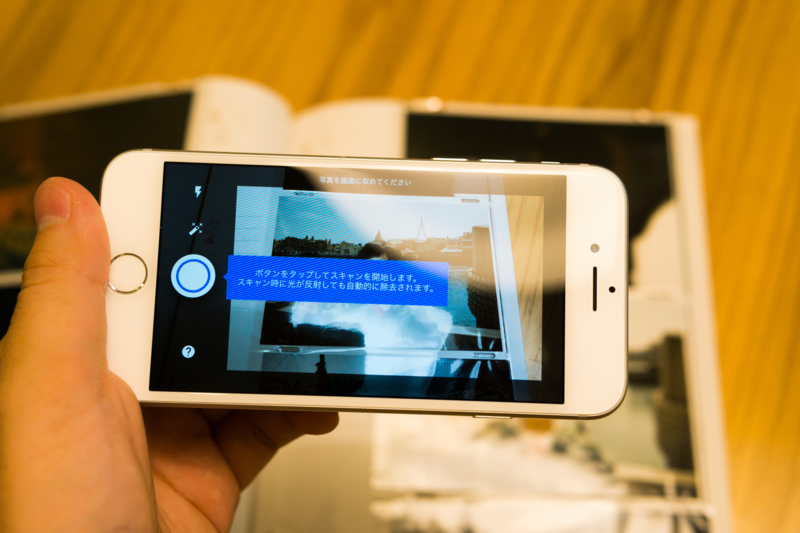
ちゃんと使い方を教えてくれるので、誰でも簡単にできます。

撮影しようと思ったけど、さすがに写真にこれだけの反射があるとダメそうです。

テーブルの上にあるペンダントライトの光が超反射しちゃってました。
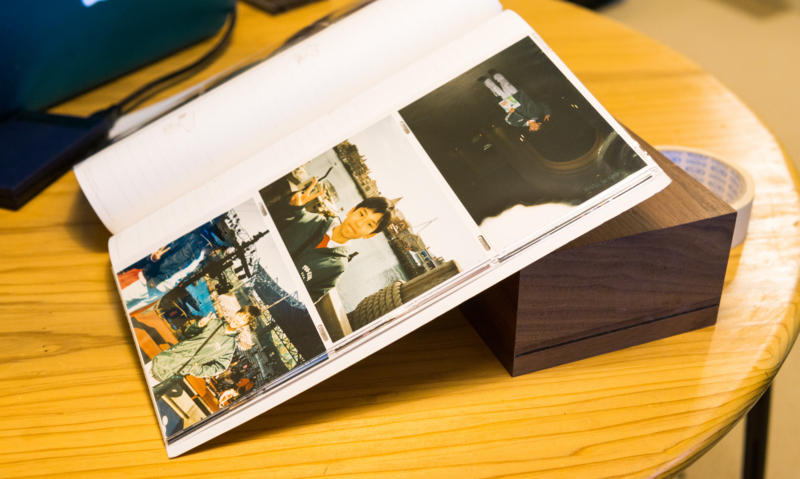
反射しないようにアルバムを傾けておきました。

うん、これで良さそう。
パシャっと写真全体が収まるようにシャッターボタンを押します。

すると四隅に白い丸が表示されるので、中心を丸に合わせていきます。

4箇所で撮影することで、写真表面に反射した光をうまく消してくれるのです。
- アルバムを開く。
- フォトスキャンを起動する。
- 写真を撮る。
- 4箇所の写真を撮る。
と、ここまでの作業時間は1分以内!めっちゃ楽です。
そして完成したのがこちら!↓

「...んっ?」
完成した画像データを貼ったのがこちら。↓

元写真より上下がだいぶ削られてしまっています。
写真の四隅の検出が失敗してしまったようです。

「たまたま失敗したのかな」と思い、諦めずに再チャレンジしてみました。

次は右端の検出がおかしい。アルバムの土台部分まで写真の一部として認識されてしまったようです。
さらにしつこくもう一度やってみたのがこちら。

これまた右端が...。そしてなぜか異様に黄ばんじゃいました。
あぁ、ちょっともうやる気なくなってきた...。
Androidでフォトスキャンしてみる
iPhoneとAndroidでOS差があるかもしれないので、XperiaXZにアプリをインストールして試してみました。

使い方はiOS版と全く一緒で「写真を撮る→四隅を撮る」だけ。

出来上がり!
出来上がった画像データがこちら↓

普通にカメラで撮影したのと変わらない感じになっちゃっていますね。
再挑戦。

今度はかなりうまくいきました!
ただ、右上に若干写真外の何かが写り込んでしまっています。
おしい!

これまではスマホを横向きにして撮影していたので、今度は縦に向けて撮影してみました。
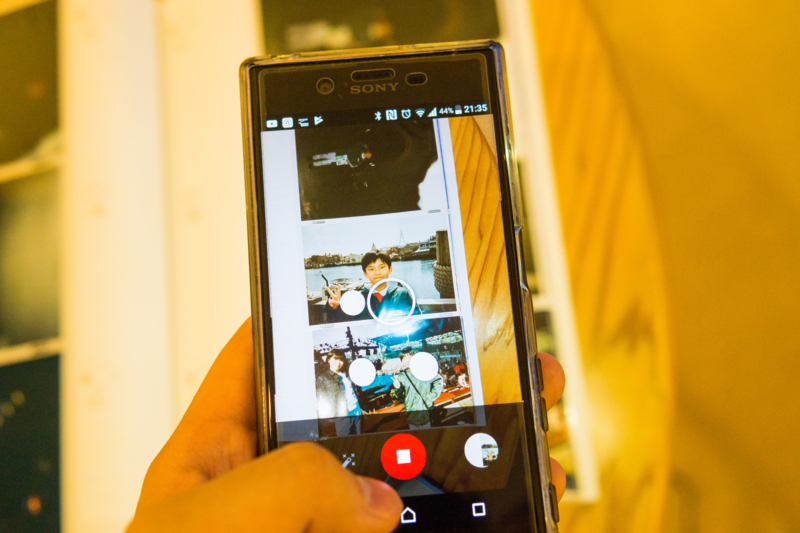
「ん、なんか白丸の位置が明らかにおかしいぞ。」
とりあえず指示に従ってスキャン完了したのがこちらです。↓

完全に写真の検出がおかしくなって、アルバムの下に入っていた写真まで含まれてしまいました。
アルバムに入れたままだと、写真が誤検知されやすくて全然だめですね。
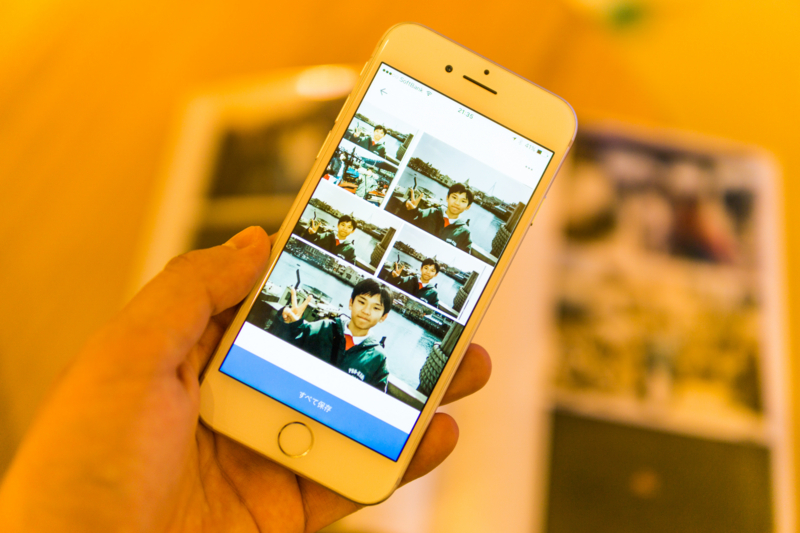
ちなみに撮影し終わるとこのような画面になって、うまく撮影できたものだけ選択してGoogleフォトにアップロードすることができます。
【追記】
Googleフォトスキャンのサイトに載っている紹介動画をよく見てみると、「机の上に写真が1枚ある状態」でスキャンを行っていることがわかります。
今回は作業の効率化のため、「アルバムに入れたまま」スキャンしたため写真の境界判定がうまく行かなかったようでした。
- アルバムから写真を机の上に取り出す。
- フォトスキャンで読み込む。
- アルバム内の元の位置に戻す。
というように出し入れする手間をかければ、写真の枠をもっと正常に検知できるようでした。(その出し入れが面倒なんですが。)
物理的なスキャナーとGoogleフォトスキャンアプリでの仕上がりを比較してみる
「じゃあ結局フォトスキャン使えば、家にある大量のアルバムは捨てられるの?」ってことで、スキャナーとフォトスキャンでできた画像を比較してみました。
この記事の最初にも貼ったけど、EPSON GT-S640という1.5万くらいで購入したスキャナーで取り込んだ画像データがこちら。↓

ブログにアップロードするときにリサイズされていますが、元データは1962 × 1376pxでした。スキャナーの設定によってはもっと高解像度にもできるけど、元々の写真がL判なのでこれぐらいの解像度で十分です。(オリジナルサイズの画像はこちらから)
次にiPhone7にGoogleのフォトスキャンで読み込んだ画像がこちら。↓

こちらもブログにアップロードする時にリサイズされているけど、元データは3000 × 2131pxでした。スキャナーで読み込んだものより画像サイズとしては大きいけど「画像サイズ≠画質」ですね。(オリジナルサイズの画像はこちらから)
左右に並べてみました。
(左側がフォトスキャンアプリ、右側がスキャナー)
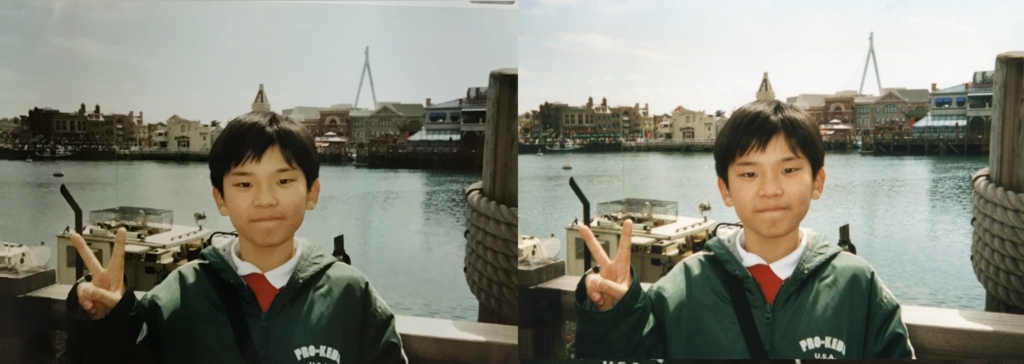
一目瞭然!(拡大画像はこちらから)
ぱっと見でも、無視できないくらいの品質の差がありますね。

手の部分を拡大してみました。(拡大画像はこちらから)
フォトスキャンで読み込んだ画像だと、肌の質感がかなり失われてしまっています。背景の線も潰れ気味。
フォトスキャン(スマホカメラ)だとスキャナーより画質が落ちるのは想定通りなんですが、思っていた以上に品質の差が現れました。
「大切な思い出の写真を残す」ならフォトスキャンアプリは(今のところ)おすすめできません。
まとめ「フォトスキャンで作業するくらいなら、スキャナーを使おう。」
(こちらもスキャナーでスキャンした写真です↓)

フォトスキャンアプリとEPSONのスキャナーでは、圧倒的に画質の差がありすぎでした。
「大切な思い出をデジタル化して、紙の写真はいずれ捨てる」っていう僕の目的だとスキャナーしか使えないな、というのが正直な感想です。
「アルバムから1枚1枚取り出して、スマホで5回撮影する」という手間のかかる作業を何度も繰り返すなら、ちゃんとしたスキャナーを購入してスキャンしたほうが後々見返すときのクオリティを上げられます。
とりあえずフォトスキャン→いつかスキャナーと、二度は同じ作業したくないですよね。
「できるだけ高品質で写真をデジタル化したい」 なら初めからスキャナーなど使いましょう。
とはいえ、Googleのフォトスキャンがアップデートされていって高品質でかんたんに保存できるようになってくれると超便利だと思うので、今後の開発に期待しています。
ちなみに業者に頼んでデジタル化してもらうこともできますが、L版でアルバムから取り出した状態でも1枚30円くらいします。ってことはアルバム50冊(3000枚)だと9万円。かなり高い。
それを考えると1万円程度なら、スキャンするアイテムに投資しても良さそうです。
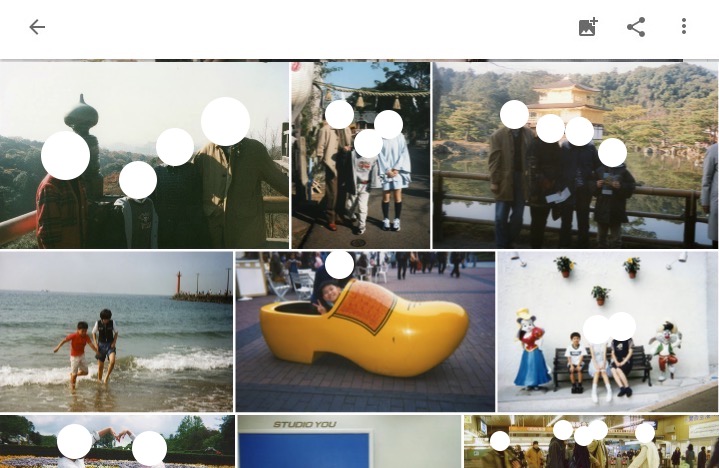
引き出しの奥深くに眠っている昔のアルバム写真。
このままだと自分の人生のうちに一目見るかどうかも分かりません。
せっかく作った(親に作ってもらった)アルバムを大切に保管しておいても、ほとんど見ないのはもったいない。
じゃあこうしてはどうでしょうか?
- 写真をすべてデジタル化する。
- アルバムは断捨離する。紙の写真にしておかなくてもいいものは捨てる。
- スキャンした写真をGoogleフォトにアップロードすれば、スマホ上で気軽に思い出を振り返られるようになる!
フォトスキャンの紹介のつもりが「写真のデジタル化いいよ」な話になってしましました。
僕も中断していたアルバムのデジタル化作業を再開してみようかな。(もちろんスキャナーで!)
Omoidori、iPhoneをセットして写真をスキャンするデバイス1.2万くらいです。「アルバムに貼ったままでもテカらずキレイにスキャンできる」というのを特徴として売り出されているのでかなり使えそうです。試してみたい!
アルバムから出し入れは面倒ですが、一番綺麗にできるのはやっぱりスキャナーですかね。1万円以下でも買えます。
↓Amazonでベストセラー
↓キャノン
↓僕が持っているやつの新板。CCDスキャナーは1.5万くらい、ちょっと分厚いけど、上記のCISタイプのスキャナーより綺麗に読み込めます。






